 使用说明
使用说明
鹰眼图即地图显示范围的缩略图,可显示当前地图窗口在整幅地图中的位置。通过拖动鹰眼图对话框中的矩形框可改变当前地图的显示区域范围,是地图浏览中常用的功能之一。
 操作步骤
操作步骤
- 在“ 地图 ”选项卡中的“ 浏览 ”组中,单击“ 鹰眼图 ”按钮,弹出“ 鹰眼图 ”对话框。
- 鹰眼图对话框默认显示整幅地图的缩略图,其中,红色矩形框表示的是当前地图窗口的显示范围,拖动矩形框可改变当前地图显示的位置。
- 同时,在地图窗口中通过平移、缩放等操作浏览地图时,鹰眼图中的范围标识矩形框位置也会实时变化。
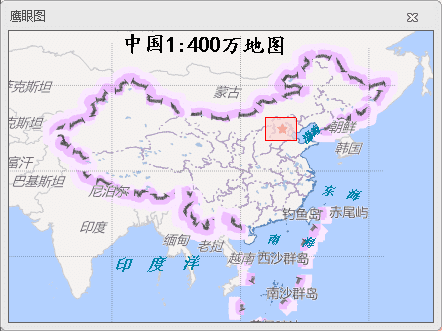
|

|
|---|---|
| “鹰眼图”对话框 | 地图显示内容 |
 注意事项
注意事项
- 当在鹰眼图中拖动矩形框到地图范围外时,“鹰眼图”对话框会提示“地图超出显示范围”,且不显示红色矩形框。